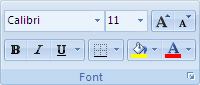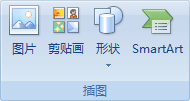可通过多种方法向 工作表 上的数据添加下划线。 您可以对单元格中的所有或所选文本添加下划线,对单元格或行应用下边框,或绘制线条来为单元格添加下划线。
-
执行下列操作之一:
-
若要为单元格或单元格 范围 中的所有文本或数字添加下划线, 请选择该单元格或单元格区域。
-
若要为单元格中部分内容添加下划线,请双击该单元格,然后选择要添加下划线的文本或数字。
如果启用了在单元格中编辑,可以通过双击单元格来选择单元格内容。 如果在单元格中编辑处于关闭状态,则可以单击单元格,然后选择要在 编辑栏 下划线的文本或数字。 还可以按 F2 编辑活动单元格,使用箭头键放置插入点,然后使用 Shift+箭头键选择内容。
-
-
在“开始”选项卡上的“字体”组中,执行下列操作之一:
-
若要应用单个下划线,请单击“
-
若要应用其他下划线样式(例如双下划线或单或双记帐下划线 (填充单元格) 宽度的下划线),请单击“ 字体 ”旁边的对话框启动器
-
-
选择要添加下划线的单元格 范围 或行。 有关详细信息,请参阅 选择单元格、区域、行或列\n 工作表。
-
在“ 开始 ”选项卡上的“ 字体 ”组中,单击“ 下边框
-
在“插入”选项卡上的“插图”组中,单击“形状”。
-
在“ 行”下,单击“
-
拖动以在要添加下划线的单元格下方绘制线条。
若要绘制完全直线,请按住 Shift,同时拖动以绘制线条。
-
若要更改线条的格式,请单击该行将其选中。
此时会显示 “绘图工具”,并添加“ 格式 ”选项卡。
-
在“ 格式 ”选项卡上的“ 形状样式” 组中,选择所需的格式选项。
需要更多帮助吗?
可随时在 Excel 技术社区中咨询专家或在社区中获取支持。